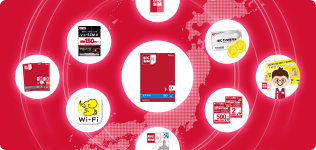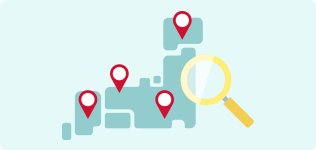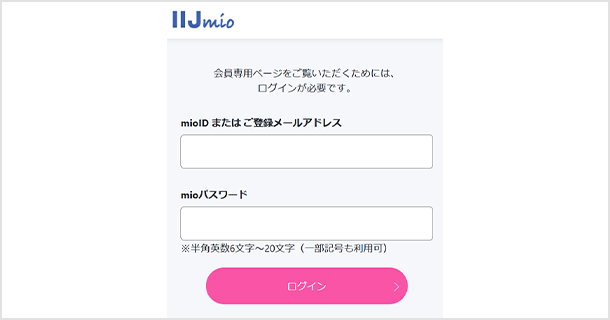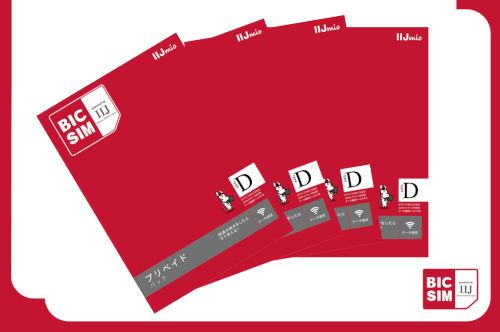「格安SIM × iPhone」の上手な使い方って? iPhone芸人・かじがや卓哉さんインタビュー

大手キャリアと比べ月々の料金が格段に安くなる格安SIM。乗り換えを検討しているけど「iPhoneでも問題なく使えるの?」と不安に感じているiPhoneユーザーの方もいらっしゃると思います。
そこで今回は、iPhone芸人としてテレビや雑誌、様々なメディアで活躍し、1000人もの人の相談に乗ってきた、かじがや卓哉さんを取材し、格安SIMでiPhoneを使う際の知っておきたいことや、メリットなどさまざまなお話を伺います。
もちろん! 「アメトーーク!」(テレビ朝日系)などで話題となった「iPhoneのスゴワザ」もご紹介していただきましたよ!

かじがや卓哉さん
よしもとクリエイティブ・エージェンシー所属。iPhone芸人としてアメトーークに出演し話題に。日本に最初に上陸したiPhone 3GからiPhoneを愛用。現在所有しているのはiPhone XS。なおもう1台、Android端末であるPixel 3も「勉強のために」所有している。2017年には『iPhone芸人かじがや卓哉のスゴいiPhone 超絶便利なテクニック123 iPhone X / 8 / 8 Plus対応』を発売。翌年には新シリーズの『iPhone芸人かじがや卓哉のもっとスゴいiPhone 超絶便利なテクニック125 XS / XS Max / XR 対応』も発売され話題になりました。トレードマークの青色Tシャツのイメージは「アップルストアの人」で、この青色Tシャツを5~6枚で着回しているのだそう。
そんなに怖がらないで! 大手キャリアから格安SIMに乗り換える際に知っておきたいこと

―まずは、iPhoneを利用していて、大手キャリアから格安SIMに乗り換える際に気をつける点を教えてください。
かじがや卓哉さん(以下、かじがやさん):あまり知られてはいないのですが、セルラーモデルのApple Watchを使っている人は注意が必要ですね。
―そういえば、Apple Watchと格安SIMの話ってあまり聞いたことがないですね。最近ではApple Watchを併用して使っている人をよく見かけますが......。
かじがやさん:はい。Apple Watchって「GPSモデル」と「GPS+セルラーモデル」の2種類のモデルがあるんです。
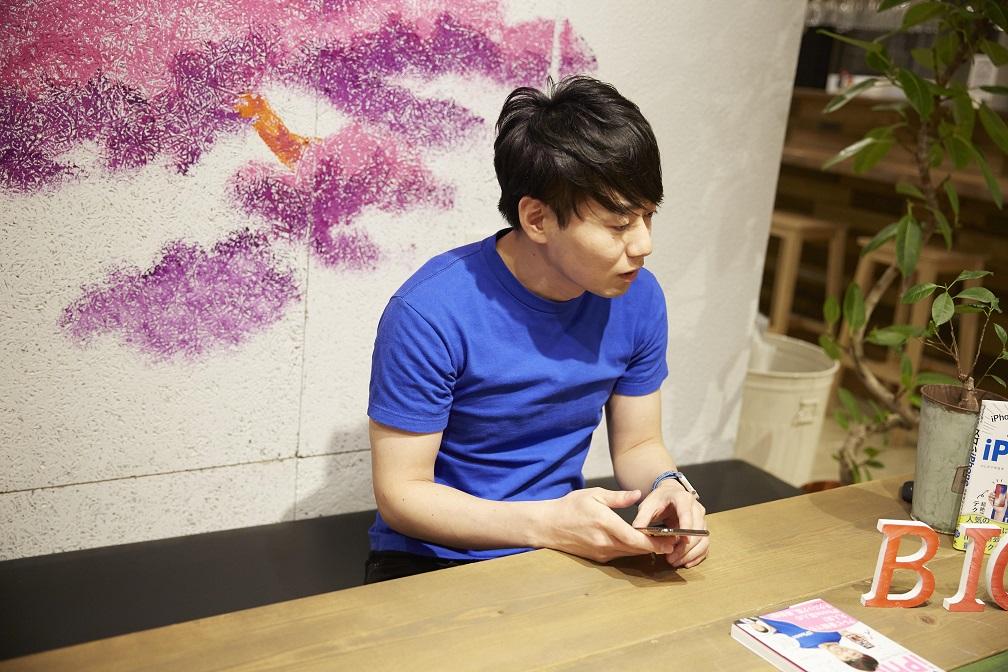
かじがやさん:GPSモデルはiPhoneとBluetoothで接続して通信するタイプなので、格安SIMに乗り換えても問題なく使えます。 一方のGPS+セルラーモデルはApple Watch単体で通信・通話ができるタイプになっています。そして対応するのは大手3大キャリアのみになっているので、今のところ格安SIMでは使うことができないんです。
―なるほど。格安SIMを検討していて、Apple Watchを使っているか、あるいはこれから使おうと思っている人は要注意ですね。ほかに乗り換える際に気をつける点はありますか?
かじがやさん:iOSのアップデートですね。格安SIMに乗り換えた後は慎重に行ったほうがいいと思います。
―iPhoneを使っている人の中には、アップデートをすぐにする人としない人で分かれていますよね。格安SIMにした場合、いつ頃のアップデートが良いんですか?
かじがやさん:そうですね。まず、iOSがアップデートされたら少し様子を見てみましょう。そして、格安SIMのサービス会社から出ている情報で不都合がないことがアナウンスされてから、自分のiPhoneのアップデートを行ってください。 特に注意が必要なのが「iOS 13.0」に変わるような、メジャーアップデートのときです。
―これは、乗り換える前と乗り換えてからも注意が必要な情報ですね。他にも格安SIMに変えた瞬間データが消えた!?などを聞きますが、移行の時に注意すべきことはありますか?

かじがやさん:格安SIMにするからといって注意する点は、特にないですね。お手持ちのiPhoneの契約キャリアを格安SIMに変更して、SIMカードを取り換えAPN設定(プロファイルのインストール)をすれば、すぐに今までどおりiPhoneを使うことができますよ。
―面倒なデータ移行をする手間がないと?
かじがやさん:はい。ただ、格安SIMに限らず、キャリアを変えるときは、それまで使っていたキャリアメールが乗り換えた時点で使えなくなります。履歴も見れなくなるので、大事なやりとりは事前に転送なりで保存しておく必要があります。
それと、iPhoneのメモアプリで保存先をキャリアメールにしている人は、これも消えてしまいます。メモはiCloudやiPhone本体にも保存できるんですが、キャリアメールに保存する設定にしている方もいるので要注意です。
かじがやさんに聞いた 格安SIM × iPhoneの注意点
- セルラーモデルのApple Watchを使っている人は注意が必要
- iOSがアップデートされたら、格安SIMのサービス会社からのアナウンスを待って、自分のiPhoneのアップデートを行う
- キャリアメールは使えなくなるので、内容は事前に保存を
2021年12月より大手3キャリアが「キャリアメール持ち運びサービス」の提供を開始しました。くわしくはこちらの記事をご覧ください。
SIMロックの解除は特にデメリットなし! 格安SIMが気になる方はいますぐの解除をオススメします(笑)

―格安SIMにしたいとぼんやり考えているけどまだ......っていう大手キャリア契約中のiPhoneは、早い段階でSIMロック解除をしておいたほうがいいんですか?
かじがやさん:SIMロック解除は間違いなくやっておいたほうがいいですね。
―iPhoneのSIMロック解除をしないまま解約し、格安SIMに乗り換えることってできるんですか?
かじがやさん:できます。ただし、NTTドコモのiPhoneを使っていたら、「タイプD」のドコモ系の格安SIMカードしか使えません。auもSoftBankも同じです。
―格安SIMサービスを展開している会社である"MVNO"によっては、間借りしている回線が違うからここの格安SIMを選びたいとなってもできない可能性があるということですね。
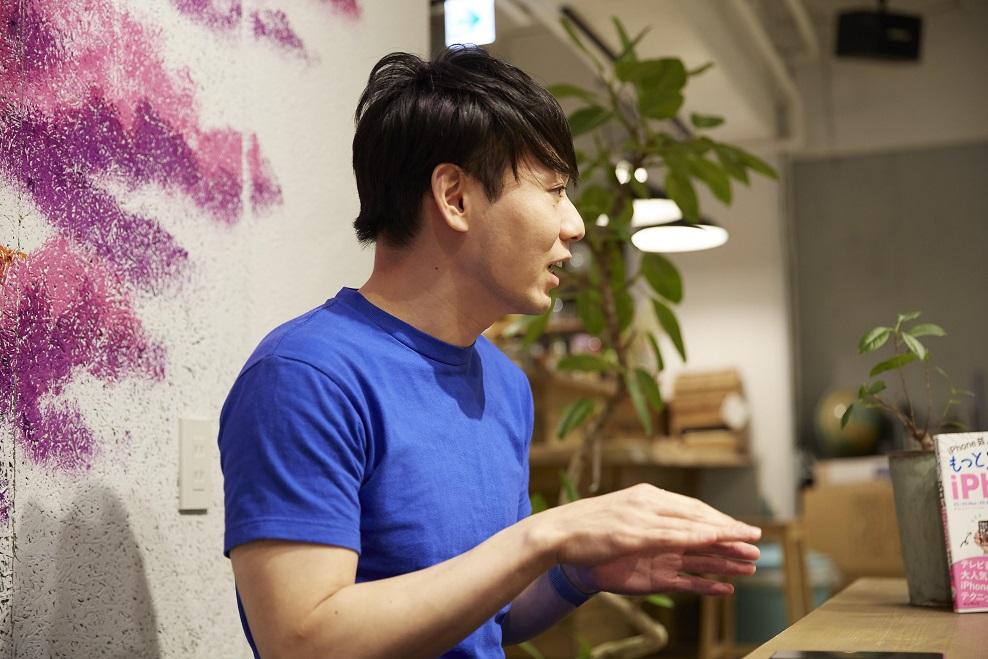
かじがやさん:その通りです。なので、そうならないためにも、格安SIMを検討している人は大手キャリア契約中にSIMロック解除をすることをオススメします。
―携帯の設定などは面倒と聞きますが、SIMロック解除は簡単にできるものなんですか?
かじがやさん:できますよ。解除は店頭でやってもらうと3,300円ほどの手数料がかかります。ですが、My docomoなどの各キャリアのWebページから手続きをし、自分で作業すれば無料でできますよ。簡単なのでハードルは高くありません。
ちなみに、端末を分割購入した場合は購入後100日後からといった条件があるんですけど、この条件を満たしてるならすぐにSIMロック解除ができるはずです。
―手作業で簡単なら無料でやったほうがおトクですね。
かじがやさん:そうですね。それに、SIMロック解除はしてもしなくても、そのままそのキャリアで使用感に問題なく使い続けることができるし、デメリットも特にありません。 格安SIMを考えている人はとりあえず、この記事を読んだらすぐにやってください(笑)。
かじがやさんに聞いた 格安SIM が気になるiPhoneユーザーにまずやってほしいこと
- SIMロック解除は各キャリアのWebページから手続きすると無料。格安SIMに変える前にやっておこう!
iPhoneを使うのに通信回線は関係ない! 最新機種をはじめ中古端末やお下がり端末でも格安SIMなら十分使える

―ありがとうございます。次は、iPhoneをまだ持っていないけど、格安SIMでiPhoneを使いたい方に向けて、かじがやさんにいろいろ質問をします。
かじがやさん:どうぞ。
―格安SIMとiPhoneを組み合わせて使うには、端末はどんな手段で手に入れるのがいいと思いますか?
かじがやさん:一番いいのはApple StoreでSIMフリーのiPhoneを買う方法だと思います。SIMフリーの機種を買って、そのまま格安SIMを挿して使う方法です。
―ただ、Apple StoreのSIMフリーモデルは3大キャリアで買うより高いですよね。
かじがやさん:高いです。キャリアで買う場合は月々3,080円引きが2年間というパターンが多いので。ちょっと計算は難しいんですけど、本体代だけで比べるとキャリアで買ったほうが5~6万円安くなるのかなと。 6万円だとしたら2年で月々2,500円差。それでも格安SIMなら携帯代が月1,000円とか2,000円なので、通常は本体を一括で買って格安SIMで運用したほうが安くなりますね。
―なるほど。中古端末を購入して格安SIMを挿れて使う人もいると聞きましたが。
かじがやさん:最新機種や新品にこだわらなければアリだと思います。予算がないけど、格安SIMでiPhoneを使いたいという人なら、5年前のiPhone 5sを買えば本体代は1万円以内で手に入れられますよね。 ポイントはiPhone 5s以降であれば最新のiOSを入れられることです。つまり、端末は5年前のものだけど、中身は最新にできるということです。(2019年3月現在) Android端末の場合5年前の機種だと最新のOSにするのは難しかったりするので、これはiPhoneの魅力の一つかなと思います。
―そうすると、例えばもう使っていない古いiPhoneに、格安SIMのSIMカードを挿れて使うというのも可能なんですか?
かじがやさん:はい。iPhoneって古い機種を持ってたらそのまま格安SIMを挿して使えたりするので、ご家族の方はお子さんにそれを持たせるといった使い方もできます。 ただ、iPhone 5より前の機種だと古いiOSのまま使うことになるので、アプリが最新バージョンに対応していなくて一部の機能が使えないといった問題は出てきます。
―おさがりの端末をお子さんなどに譲る使い方は盲点でした。iPhoneに限らず端末を新品で買うとなるとお金がかかりますからね......。

かじがやさん:そうですよね。おさがりのiPhoneに格安SIMを挿れる際には、冒頭でもお話したとおり、契約キャリアを確認してから行ってください。もしくは、SIMフリーの中古を探すとかですね。
―ほかにも、中古端末やおさがりの端末を使う上での注意点はありますか?
かじがやさん:中古端末などを使う場合はバッテリーの状態がどうなってるかも確認したいところです。 確認方法はこのあとの「スゴワザ」編で説明しますね。
―おお、お願いします! それと最近は格安SIMの会社がiPhone SEやiPhone 7を販売しているケースもありますよね。
かじがやさん:増えてますよね。新品を使えるし、いいと思います。値段はたぶん中古のほうが安いですけど、バッテリーの問題もありますしね。iPhone 7ならまだ現役でバリバリに使えると思いますよ。
―モバイルsuicaも確か7から使えますよね。
かじがやさん:はい。それに7はそれまでのiPhoneと比べて劇的に動作が速くなっていますから。古い機種は避けたいけど最新機種じゃなくてもいいという人は、iPhone 8かiPhone 7がオススメです。
―iPhoneを格安SIMで使うメリットって何だと思いますか?

かじがやさん:僕が思う格安SIMのメリットはやっぱり、最新のiPhoneを月々1,000円や2,000円で安く運用できる点です。古い機種を使う方法もありますが、個人的には最新機種が使えるのが一番価値があると思っています。今は最新のiPhone XSを使っていますが、その機能を使うのに通信回線は関係ないですからね。
―最新端末が安く運用でききたり、中古端末には最新のOSを入れることで新しい機能をつかえたりできるので、iPhoneと格安SIMは相性が良いのかもしれませんね。ありがとうございました。では、次に書籍やテレビなどで話題の「スゴいワザ」を教えてください!
かじがやさんに聞いた 格安SIM × iPhoneのメリット
- お下がりや中古販売の古い端末(iPhone 5s以降)でも最新のiOSが使えるのがiPhoneの良さ
- 最新のSIMフリー端末をApple Storeで買って、格安SIMを入れて使う方法がオススメ
大手キャリアと格安SIMでは使用感に差はない! 全てのiPhoneユーザーにオススメしたい「スゴワザ」紹介

―ここからは「スゴワザ」編です。かじがやさんのオススメのものを教えてください。
かじがやさん:はい! まずは先程お話していたバッテリーの確認方法から教えますね。
中古端末の確認にも使える!バッテリー確認のスゴワザ
かじがやさん:設定アプリの「バッテリー」の中に「バッテリーの状態」という項目があります。
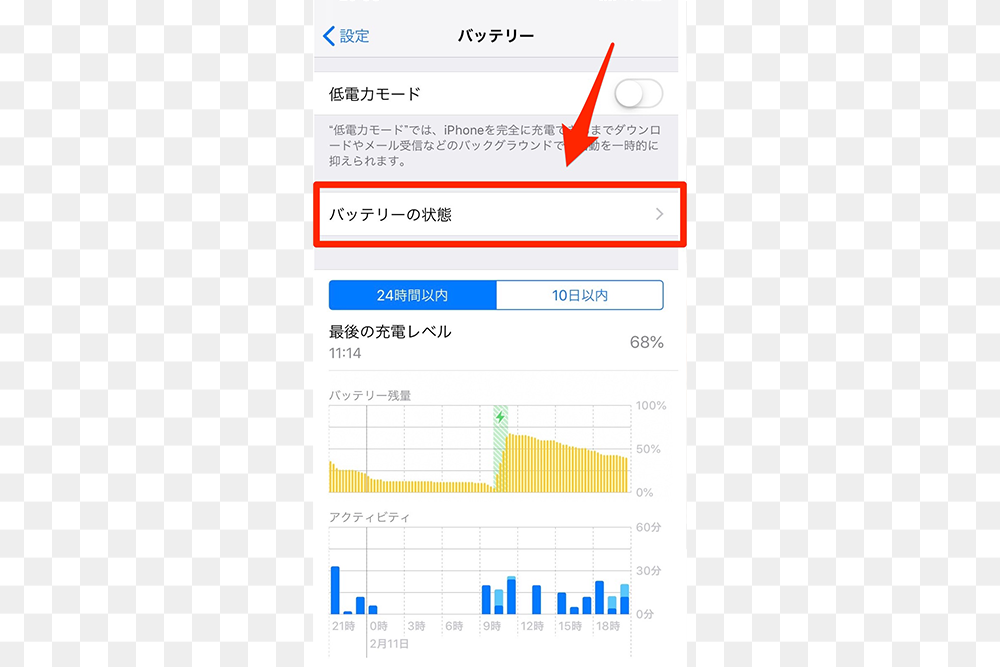
この項目をタップすると、下のようにバッテリーの消費状態がどのくらいなのかわるようになっています。
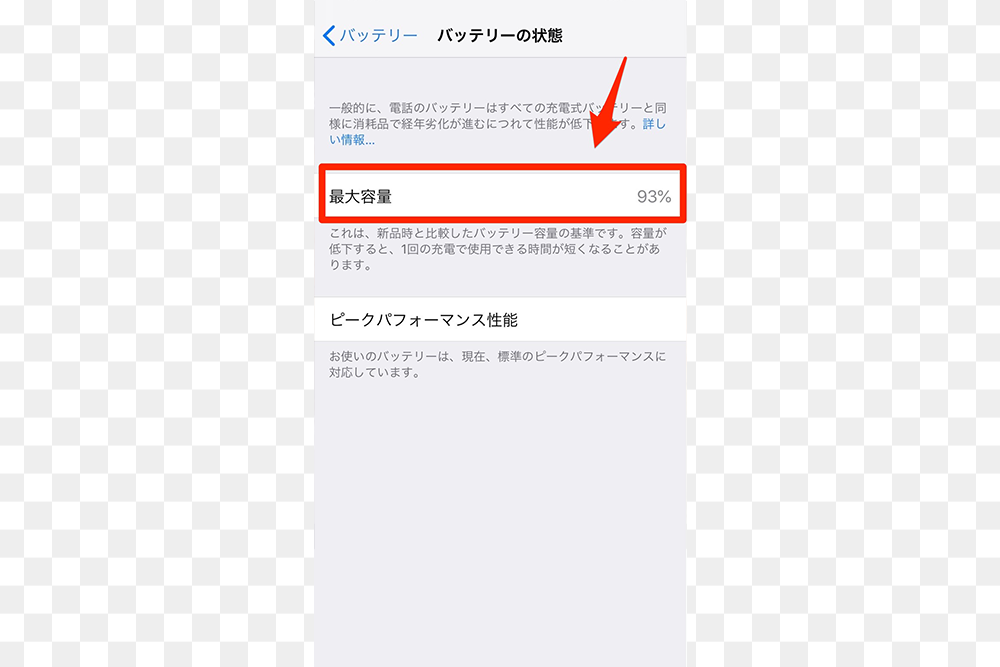
この赤枠の数字は購入時に「100%」で、その後どれくらいバッテリーが消耗しているかを示すものです。

今、僕のXSは97%です。ということは3%消耗していることを示しています。この数字が80%以下になっていたら、Appleのアナウンスによればバッテリーを交換したほうがいい状態だそうです。
―交換って結構お値段するんじゃないですか......?
かじがやさん:バッテリー交換はAppleCare+に加入していれば無料で行ってくれます。保証に入ってない場合でも機種にはよりますが、約7,800円ほどかかりますね。
―消費%が低かったらどんな影響が出るんですか?
かじがやさん:この値が低かったら、バッテリーが持たないというだけじゃなく、iPhoneが自動的に処理能力も落としてるんです。80%だったら本体の処理能力を少し落として不具合が起きにくくするという設定になっています。そのためバッテリーを交換するなりして100%に戻せば動作も速くなります。
中古iPhoneを購入するときにこの設定を確認すれば、端末の状態を知る目安になりますよね。ただ、iPhone 5s以前は未対応です。
LINEを介さず友だちと写真を共有できる! iCloud共有アルバムのスゴワザ!
かじがやさん:設定アプリの一番上の自分の名前から、「iCloud」→「写真」と進むと、一番下に「共有アルバム」という項目があります。これをONにしておくと、iPhoneを使っている友達同士で共有アルバムを作れます。
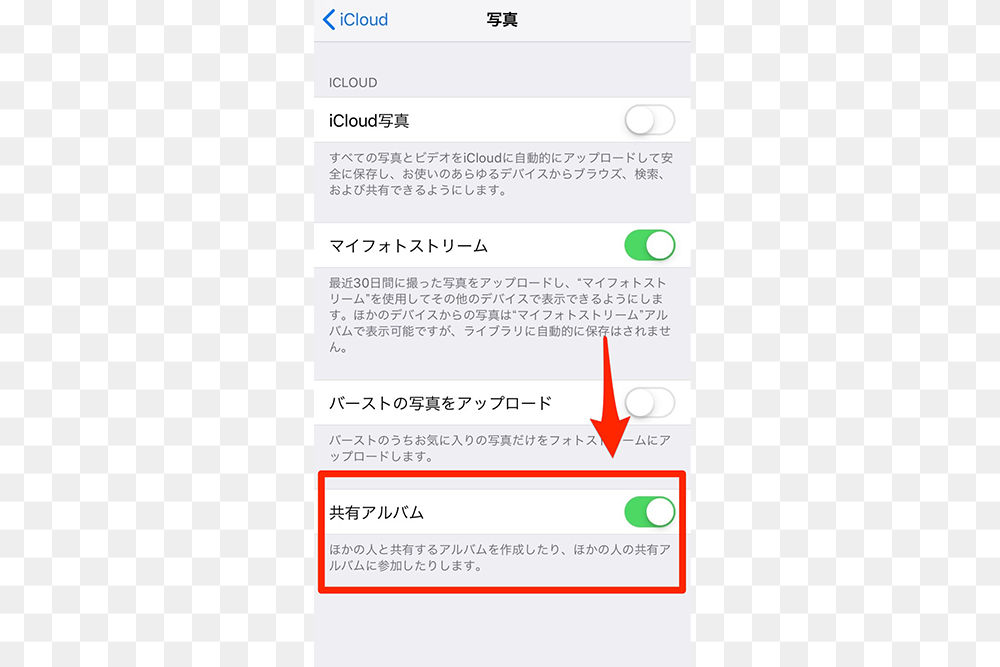
例えば友達同士で旅行したときは、LINEで写真を送り合う人が多いと思うんですけど、iCloudの共有アルバムを使うと、写真も動画もみんなが好きにどんどん追加して見られるようになるんです。

それと、実は共有アルバムには写真と動画をほぼ容量無制限(厳密には最大100万件の写真や動画)で保存できます。これは裏技ですけど、iPhone本体の容量がいっぱいになっているときは、共有アルバムに移しておくという方法もありますね。
書類スキャンがすぐできる! メモ×iCloud PDF保存のスゴワザ
かじがやさん:「メモ」アプリのデータはiPhone本体にも、iCloudにも保存できます。そして、iCloudにメモを新規作成するときは、下に項目が現れて、その中の「+」マークを選ぶと書類がスキャンできるんです。
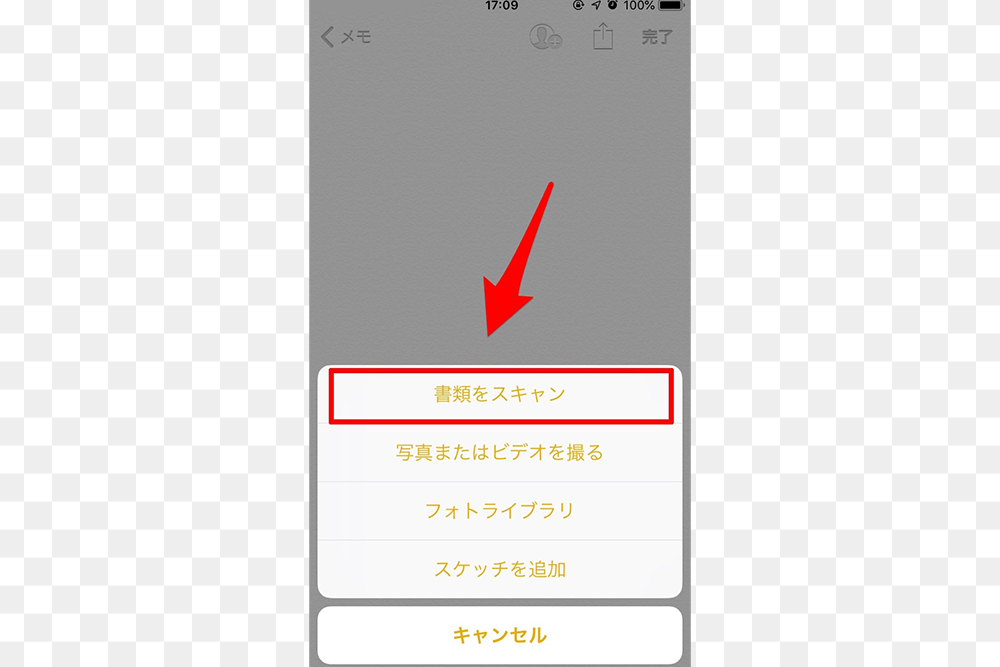
これを使うとカメラを使って書類をスキャンして、PDFファイルをメモとして残せます。

面白いのは、このメモは写真の一覧には出てこないのと、ロックをかけられる点です。例えばマイナンバーカードをPDF化して、ロックをかけて保存しておくといった使い方もできます。
お父さんお母さんも安心! 子供のiPhoneをチェックするスゴワザ
かじがやさん:設定の一番上の自分の名前から、「ファミリー共有を設定」に進みます。すると設定するメンバーを選べるので子供のiPhoneを指定します。そして「スクリーンタイム」という項目をONにすると、どのアプリを何時間使っていいよ、といった管理ができるようになります。
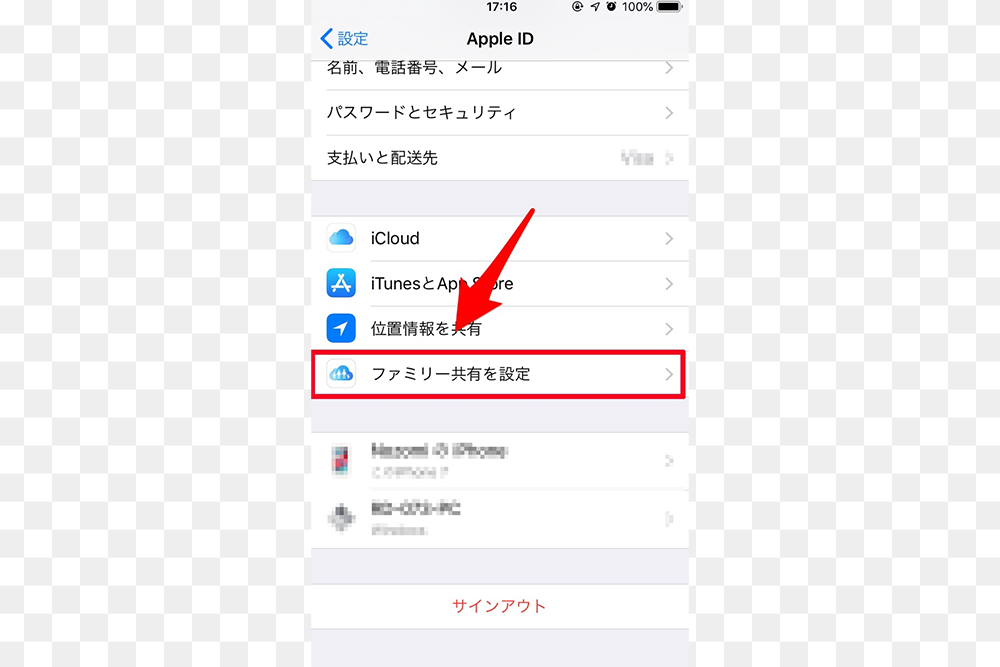
ファミリー共有で「購入コンテンツを共有」にしておくと、子供が課金をするときに必ず承認が自分のところに来て、自分が内容を見て一つずつ管理することも可能です。また、位置情報の共有では子供が今どこにいるかを常に把握できるようになります。
かじがやさんに聞いた 格安SIMでも使えるiPhoneのスゴワザ
- バッテリーの消耗具合が確認できる「バッテリーの状況」
- iCloud共有アルバムを使って写真・動画の容量も無制限
- 「メモ」アプリで撮影するだけで書類もPDF化
- 子供の課金を事前承認にできるファミリー共有設定
まとめ

今回は「格安SIM × iPhone」ということでかじがやさんにさまざまなことをお伺いしました。iPhoneを使う上で通信回線は問題ないとおっしゃったかじがやさん。格安SIMだからといって、iPhoneの機能などが使えなくなるわけではないとのことでした。ご紹介していただいたスゴワザもOSをアップデートさえしていれば、問題なく使えるとのことで安心ですね。
大手キャリアを契約中で格安SIMに悩んでいる方や、家に使っていない端末がある方、中古端末の購入を考えている方はぜひ、ビックカメラの格安SIM『BIC SIM』も一緒に考えてみてくださいね! きっと、大手キャリアと変わらない使い心地が期待できますよ。
文/大岡雅弘
撮影/岡田佳那子
【関連記事】
iPhone 芸人・かじがや卓哉さんのiPhone11レビュー「iPhone 11シリーズは超広角レンズで、日常生活でもSNSでも超使える!」